来源:普宏软件园 更新:2024-03-27 17:01:30
用手机看
随着数字化时代的到来,人们对于图像处理的需求越来越高。而在图像处理软件中,Adobe Photoshop(简称PS)无疑是最受欢迎的一款。对于初次接触PS的用户来说,如何选中图片并进行放大缩小操作可能会有些困惑。下面我将为大家解答这个问题。
一、使用魔棒工具选中图片
1.打开PS软件,并导入需要处理的图片。
2.在工具栏中选择魔棒工具。

3.点击图片中你想要选中的区域,魔棒工具会自动选择与该区域相似的颜色范围。
4.如果需要选中多个区域,可以按住Shift键再点击其他区域。

二、使用套索工具选中图片
1.打开PS软件,并导入需要处理的图片。

2.在工具栏中选择套索工具。
3.点击图片上你想要选中的起点,然后沿着边缘逐渐绘制出你想要选中的区域。
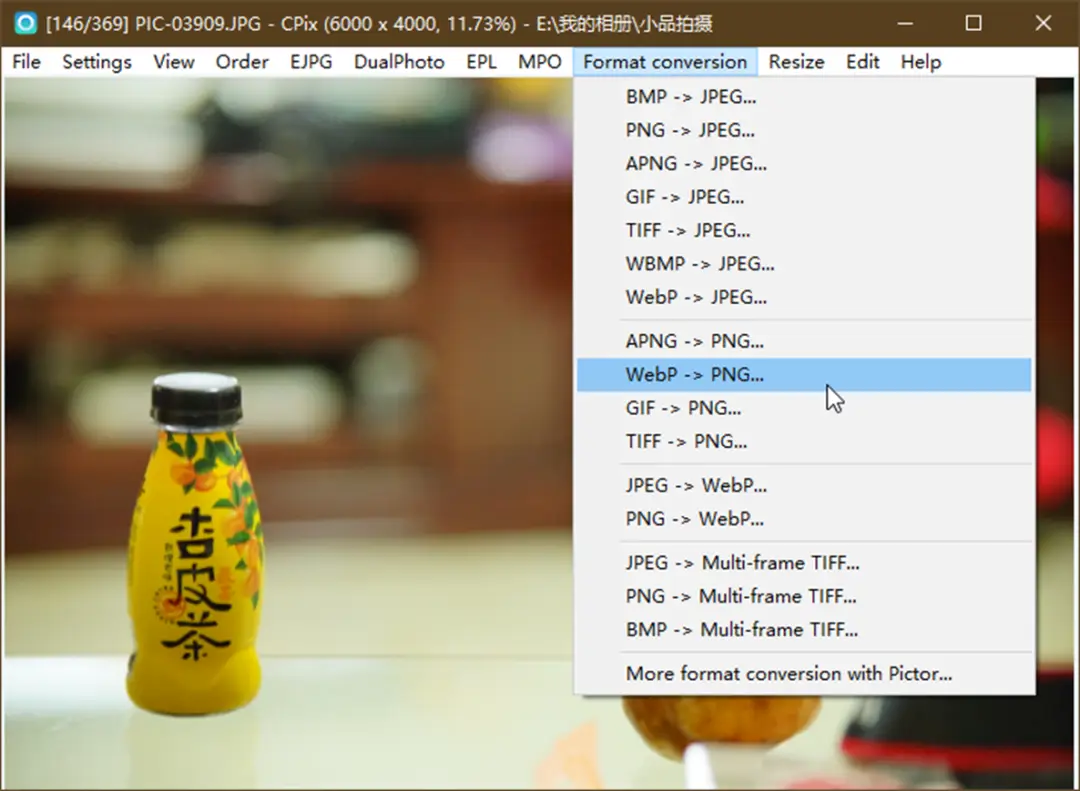
4.完成绘制后,可以通过点击起点或者按下回车键来完成选中。
三、使用快捷键选中图片
1.打开PS软件,并导入需要处理的图片。
2.使用快捷键M切换到矩形选框工具。
3.按住Alt键,点击并拖动鼠标来绘制一个矩形框,框选你想要选中的图片区域。